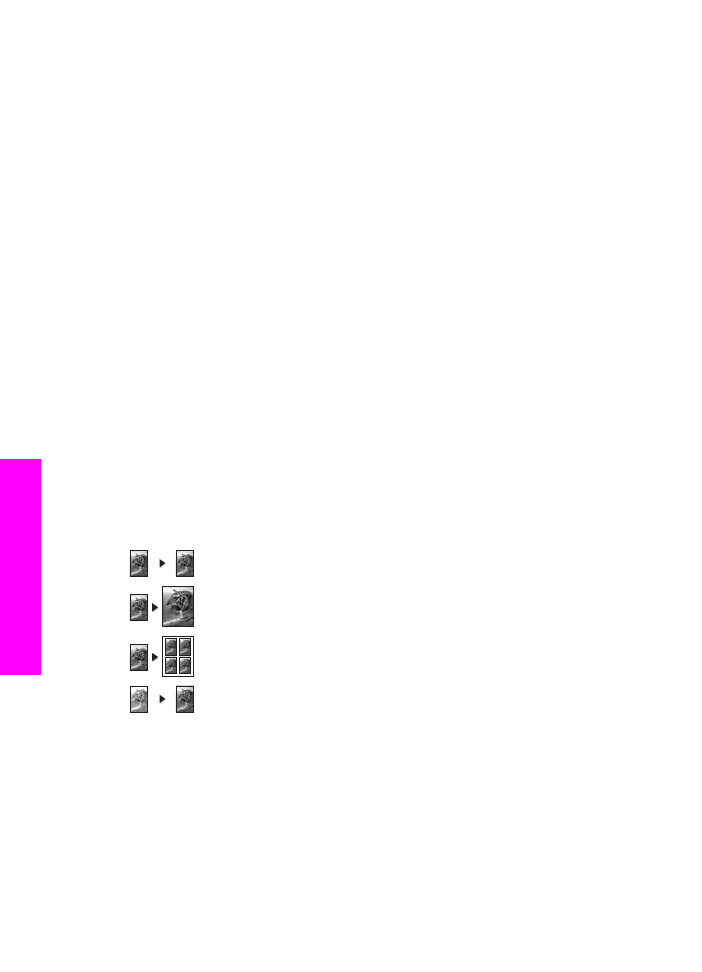
コピー用紙サイズの設定
を参照してください。
用紙の種類の設定の仕方についての詳細は
コピー用紙の種類の設定
を参照してください。
コピー品質の設定の仕方についての詳細は
コピーの高速化またはコ
ピー品質の向上
を参照してください。
フチなしコピーを作成、用途に合わせて写真のコピーを拡大縮小、
1 ページ
に複数の写真のコピーを作成、色あせた写真の品質を向上させてコピーを作
成する方法がわかります。
10 × 15 cm (4×6 インチ)の写真のフチなしコピーを作成
.
A4 サイズのページ上に 10×15 cm (4×6 インチ)の写真をコピー
.
1 ページに同じ写真を複数コピーする
.
コピーの薄い部分を強調する
.
コピー用紙サイズの設定
HP all-in-one では用紙サイズを設定できます。用紙サイズは、給紙トレイに
セットした用紙に合わせます。コピーの場合、用紙サイズのデフォルト設定
は、
「
自動
」
です。この設定では給紙トレイの用紙サイズが、HP all-in-one
によって検出されます。
62
HP Officejet 7300/7400 Series All-in-One
コピー機能の使
用
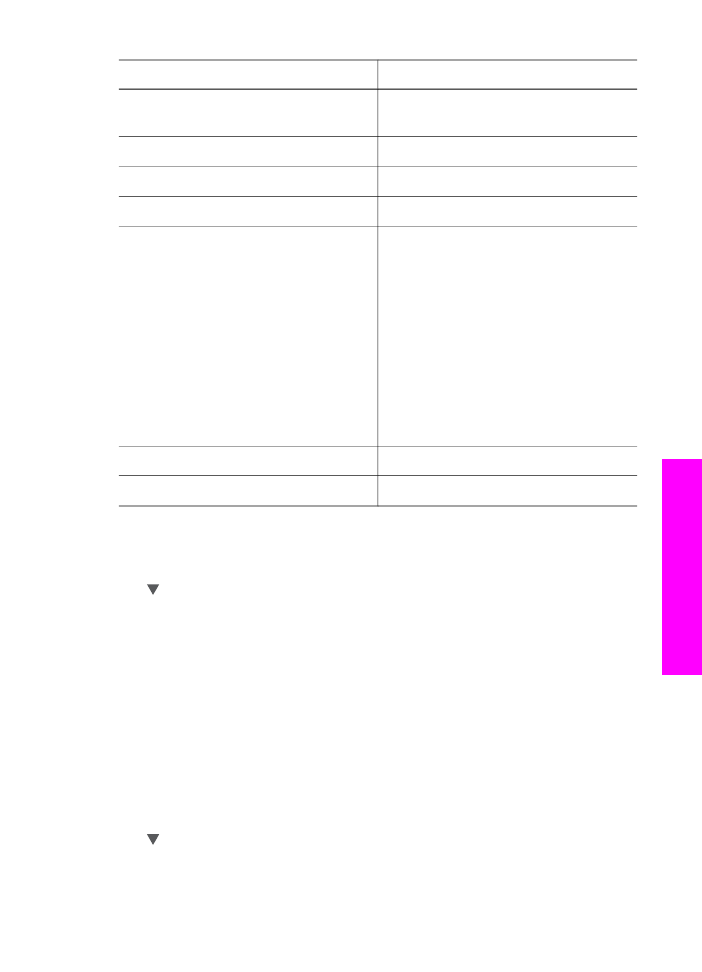
用紙の種類
推奨の用紙サイズの設定
コピー専用用紙、多目的用紙、ある
いは普通紙
「
レター
」または
「
A4
」
インクジェット用紙
「
レター
」または
「
A4
」
アイロン
プリント紙
「
レター
」または
「
A4
」
レター
ヘッド
「
レター
」または
「
A4
」
フォト用紙
「
10×15cm
」または「
10×15cm フチ
なし
」
「
4×6 インチ
」または「
4×6 インチフ
チなし
」
「
5×7 インチ
」または「
5×7 インチフ
チなし
」
「
レター
」または「
レターフチなし
」
「
A4
」または「
A4 フチなし
」
「
L サイズ
」または「
L サイズフチな
し
」
はがき
「
はがき
」または「
はがきフチなし
」
OHP フィルム
「
レター
」または
「
A4
」
コントロール
パネルから用紙サイズを設定するには
1
コピー領域で、「メニュー」ボタンを押してから「
2」ボタンを押します。
「
コピー
メニュー
」
が表示されますので、「
用紙サイズ
」
を選択します。
2
を押して適切な用紙サイズを選択します。
3 「OK」 を押して、表示されている用紙サイズを選択します。